Google と Microsoft の最近の協力のおかげで、Chromium ベースの Windows Web ブラウザにまったく新しいスペルチェッカーが追加されました。 Windows スペルチェックではなく、フンスペル、さまざまなタイプミスを修正するのに役立ちます。明らかなスペルミス(特に URL と頭字語の場合) ただし、この機能を利用する前に、まずこの機能を有効にする必要がある場合があります。
マイクロソフトとして書きます、この新しいスペルチェッカーは、最新バージョンのマイクロソフトエッジ—それは、先日リリースされたばかりのバージョン 83 です。 「i before e」を規定するルールについて常に疑問を持ちたくない場合は、Windows Update を起動して、利用可能なものがあるかどうかを確認して、ブラウザーが更新されていることを確認してください。 (はい、ほとんどのブラウザとは異なり、オリジナルの Edge は Windows 自体を通じて更新されます。)
そこから、入力してくださいedge://settings/languagesアドレス バーに入力し、作成する言語のスペルチェックが有効になっていることを確認してください。それはとても簡単です。
使用している場合エッジクロムまたはクロム新しい Windows スペルチェックを確実に使用できるように、ブラウザー フラグを有効にする必要があります。で見つかります。chrome://flags/#win-use-native-spellchecker
Chrome の拡張スペルチェック (テキストを Google に送信して正確性を確認する) を使用している場合、このフラグを設定すると、以下に示すようにブラウザが「基本スペルチェック」にドロップされます。
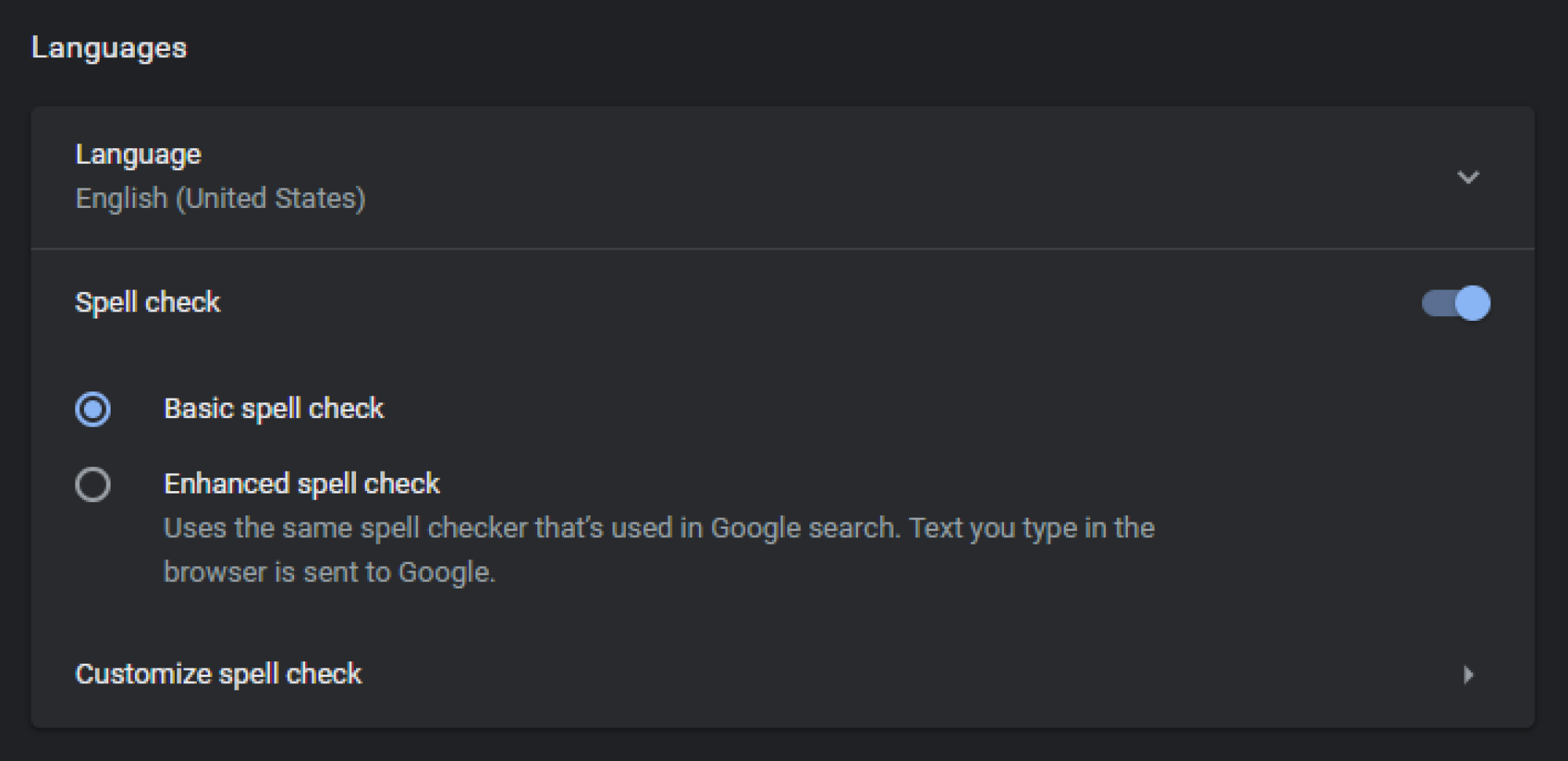
クレジット: デビッド・マーフィー
これは品質とプライバシーの間の適切なトレードオフだと思います。ふーむGoogle がこのプロセスを行っているにもかかわらず、入力した内容をすべて Google に送信することについてかなり良心的に聞こえます。
ただし、いじることができる Chrome フラグはこれだけではありません。 Windows スペルチェッカーとこのフラグを有効にすると—chrome://flags/#win-use-hybrid-spellchecker— Windows スペルチェッカーの両方を使用できます。そしてフンスペルは準備万端。 Windows スペルチェッカーがデフォルトのスペル ヘルパーになりますが、サポートされていない言語を使用している場合は、Windows 内でセットアップできます。設定 > 時間と言語 > 言語)、Hunspell が引き継ぎ、エラーを特定するために最善を尽くします。
(あなた方はエッジクロム前述のフラグを使用して Windows スペルチェックを有効にできますが、ハイブリッド アプローチを使用するオプションはありません)。




